¿Qué es iMovie?
Apple creó iMovie en 1999. Es una aplicación de software de edición de video que se creó para dispositivos macOS, iOS e iPad OS. Algunas de sus funciones son opciones para modificar y mejorar los ajustes de color del video, agregar transiciones de video, recortar videoclips, estabilizar videos inestables y cambiar la velocidad de los clips.
Ya sea que uses Mac u otro dispositivo iOS, podrás utilizar iMovie para fusionar video clips y audios. Simplemente selecciona los clips deseados y luego agrega títulos, música y efectos. Además, iMovie es compatible con videos en 4K para crear películas impresionantes con calidad de cine.
Parte 1: Cómo juntar clips con iMovie
iMovie te permite fusionar audio y video a un solo archivo, lee este proceso paso a paso para aprender a usar iMovie para combinar dos videos.
1. Inicia el proceso abriendo iMovie y luego presiona Crear Proyecto.
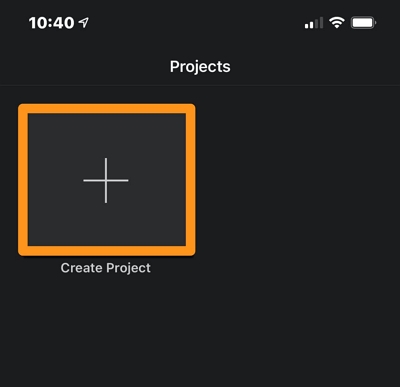
2. Selecciona Película de la opción Proyecto Nuevo.
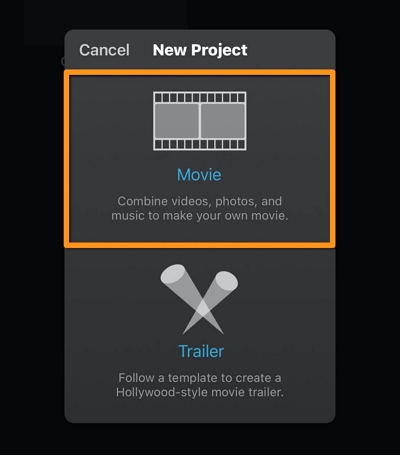
Después, presiona Crear Película al final de la pantalla.
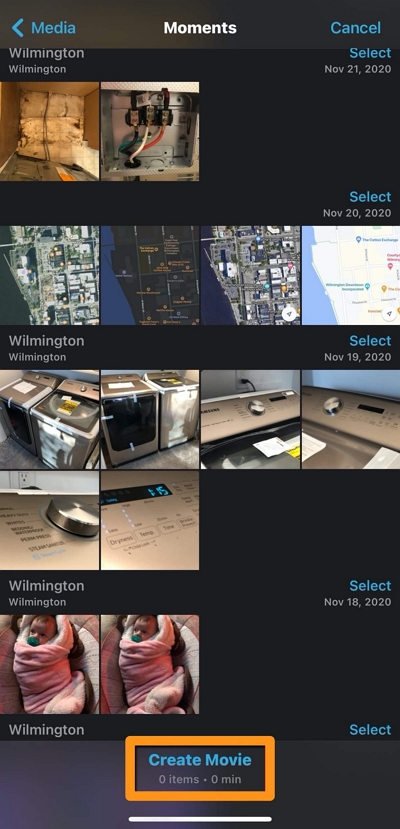
3. Luego, presiona Presiona + para agregar videos, fotos o audios y así puedas importar tus videos.
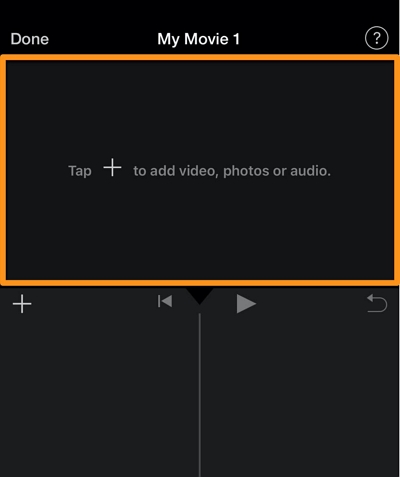
Ahora, presiona Todo, presiona en cualquier video que quieras importar y luego presiona en la marca de verificación.
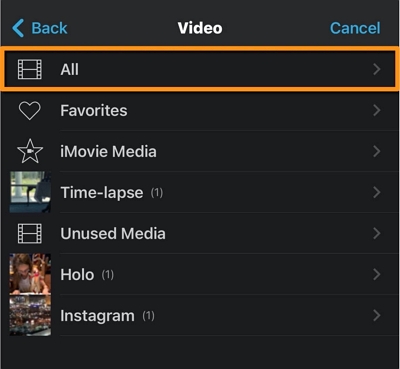
4. Ahora simplemente presiona Crear Película, situado al final de la pantalla.
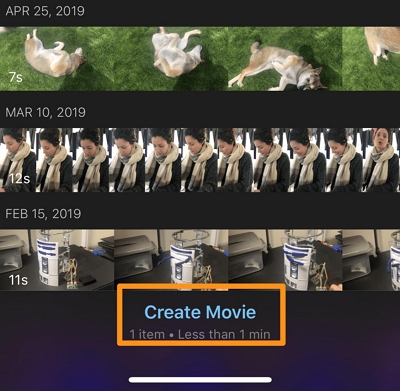
Si deseas, puedes agregar transiciones como deslizamiento, cortina y fundido entre tus videos.
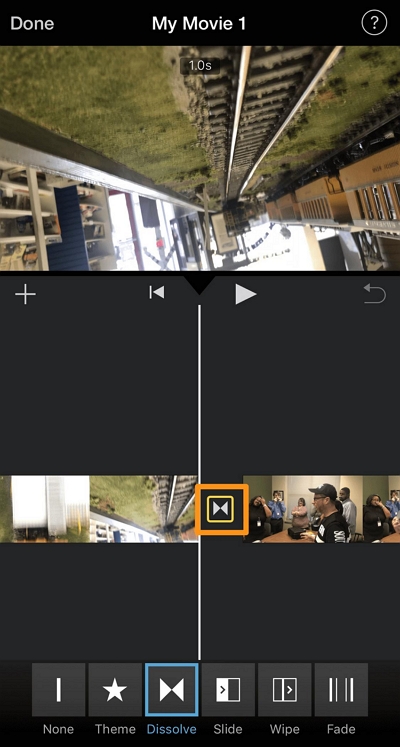
5. Por último, cuando termines, presiona Listo en la esquina izquierda superior de la pantalla.
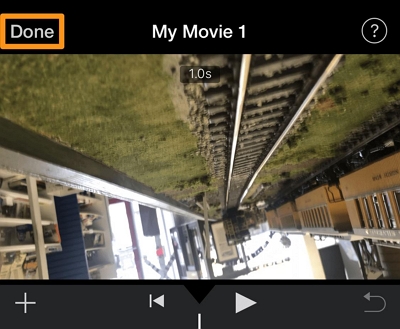
Parte 2. La mejor alternativa de herramienta en línea para fusionar videos con iMovie
UniConverter En Línea es una herramienta gratuita que está disponible en línea. Se usa para editar archivos de video, audio e imagen en varios formatos de video. Algunas de sus funciones son conversión de foto y video, extracción de audio, marca de agua y GIF.
Además, puedes convertir videos, audios e imágenes a más de 1000 formatos. Incluye MP4, MPEG, F4V, SWF y AC3 para audio, y M4A y AC3 para imágenes.
Funciones principales de UniConverter En Línea
- UniConverter En Línea es una herramienta gratuita que ayuda a cambiar archivos a diferentes formatos, especialmente cuando necesitas reproducirlos en diferentes dispositivos.
- No agrega marcas de agua o anuncios a tus archivos convertidos.
- La interfaz es fácil de entender.
- Esta herramienta puede crear GIF a partir de documentos que deberían ser concebibles con cualquier video. Esta herramienta puede estructurar varios GIF y también transferirlos a tus redes sociales.
¿Cómo usarlo para fusionar videos?
- Primero, haz clic en el botón Escoger Archivos para subir tus archivos multimedia.
- Luego, cambia el orden de los videos, agrega la música de fondo que quieras o personaliza otras opciones de edición, luego presiona el botón Fusionar.
- Por último, haz clic en Guardar para que puedas obtener el archivo de video fusionado en tu computadora o celular.
Parte 3. Amplio conocimiento - fusiona videos en Davinci Resolve
1. ¿Cómo funciona Davinci Resolve?
Para conocer cómo funciona, puedes ver las instrucciones sencillas a continuación:
Primero, abre DaVinci Resolve y crea un Proyecto Nuevo e Importa Multimedia. Luego, escoge el nombre de tu proyecto. Después, abre los Ajustes de Proyecto, el ícono de engranaje que encontrarás en la parte derecha inferior de la interfaz. Luego tendrás que establecer los Fotogramas por Segundo de la Línea de Tiempo. Está con 24 fps por defecto, pero tendrás que cambiarlo según la mayoría de tus imágenes. Si quieres cambiar los fotogramas por segundo de la línea de tiempo, entonces también debes cambiar los Fotogramas por Segundo de Reproducción y las pestañas de Formato de Video para que sean iguales. Cuando estés en la página Cortar, ve a la barra de menú y escoge Archivo>Importar>Importar Multimedia.
Aparecerá una ventana de Buscador y tendrás que buscar dónde están guardadas las imágenes en tu computadora para incorporarlas a tu proyecto.
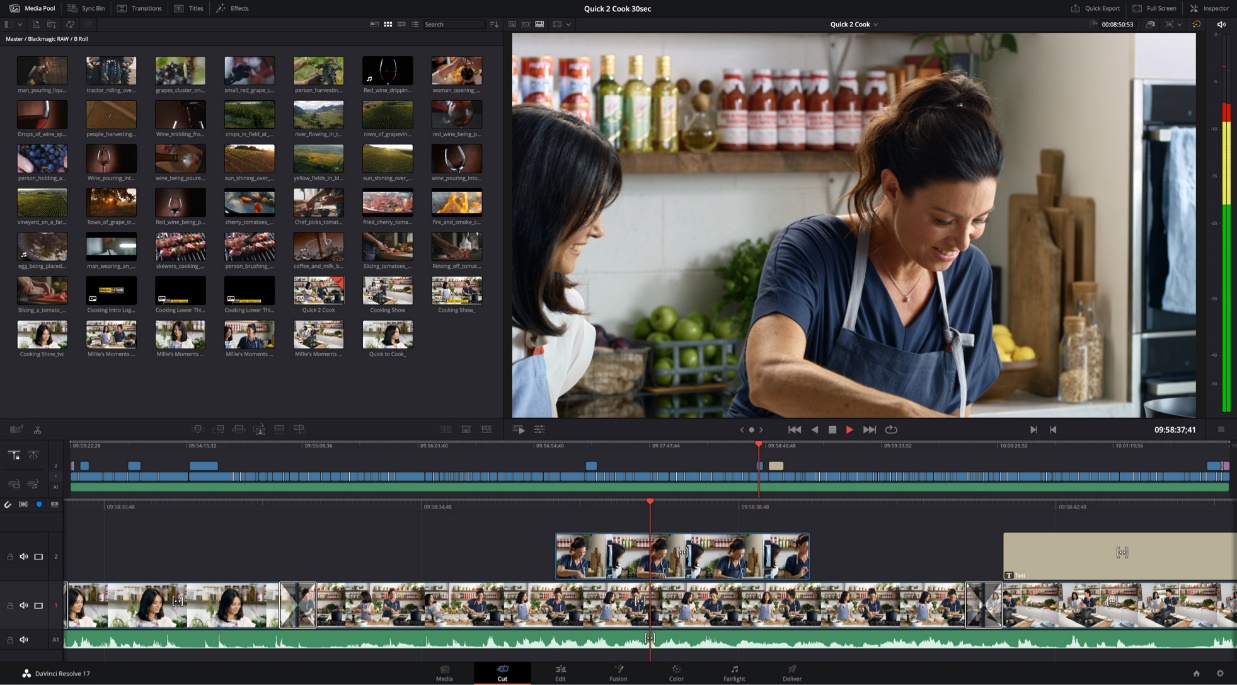
- Agregar transiciones
- Ve a la página Editar haciendo clic en la palabra Editar situada en la barra de herramientas de la cinta.
- Abre el panel de Biblioteca de Efectos que está ubicado en la parte izquierda superior de la interfaz.
- Debajo de Transiciones de Video, haz clic y arrastra la transición de Disolución Cruzada a la línea de tiempo colocando tu mouse entre dos partes de video.
- Luego, haz clic en el ícono de transición en la línea de tiempo.
- Abre el panel de Inspector que está situado en la parte derecha superior de la interfaz.
- Por último, en el Inspector, piensa en aumentar la longitud a 8 fotogramas.
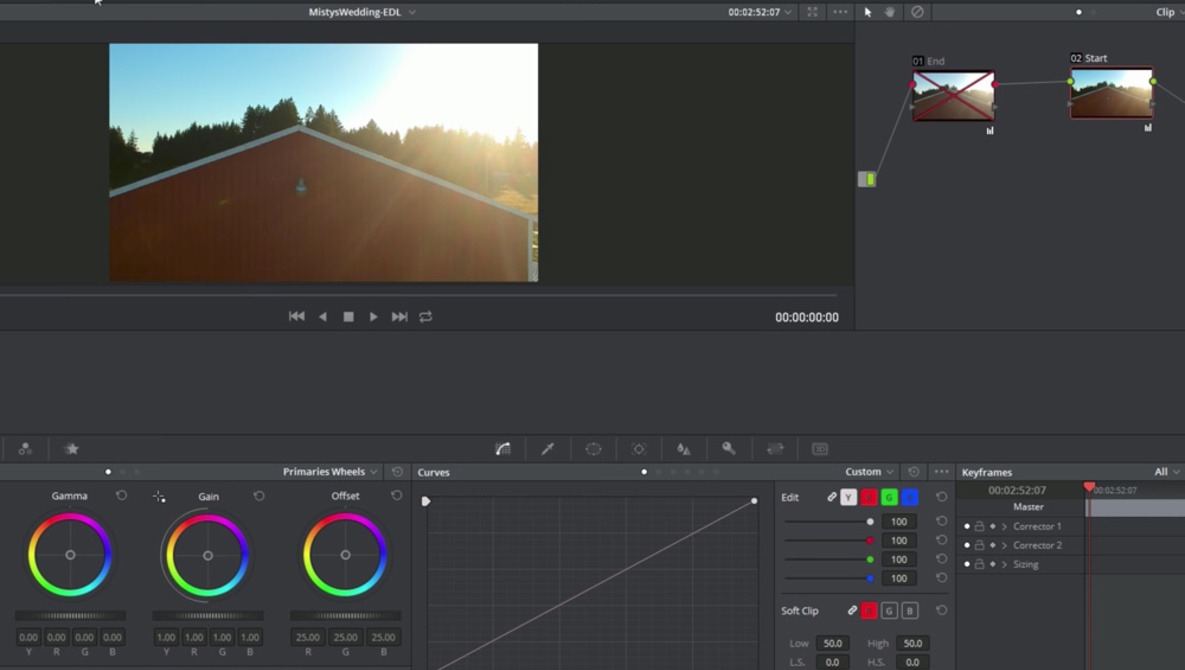
2. ¿DaVinci Resolve es mejor que iMovie?
iMovie
Ventajas:
- Permite que los usuarios suban varios clips de video o audio para fusionarlos
- Guarda los cambios mientras trabajas en tu proyecto y luego lo sincroniza con todos tus dispositivos para actualizaciones automáticas
- Actualiza rápidamente cualquier cambio, ahorrándote más tiempo a la hora de editar, lo cual es muy útil
Desventajas:
- El audio para la edición de video es limitado
- Tiene problemas para compartir el proyecto o gestionar archivos manualmente
DaVinci Resolve:
Ventajas:
- Funciona en proyectos de Mac o PC
- Ofrece una versión gratuita que cuenta con varias herramientas geniales Además, todo el producto cuesta $300 por licencia
Desventajas:
- Algunas partes son díficiles para usuarios sin experiencia. El inicio de sesión de varios usuarios puede ser complicado.
- Es difícil usar en un flujo de trabajo de edición en una sola pantalla y peor usar una laptop, este software es mejor con más pantallas.
Conclusión
iMovie, DaVinci Resolve y UniConverter En Línea son buenos para editar imágenes y videos. Cada uno viene con ventajas y desventajas. Nuestra guía detallada habla sobre los altibajos de todos sin preferencias para ayudarte a tomar una decisión informada - selecciona la que mejor vaya con tus necesidades.






